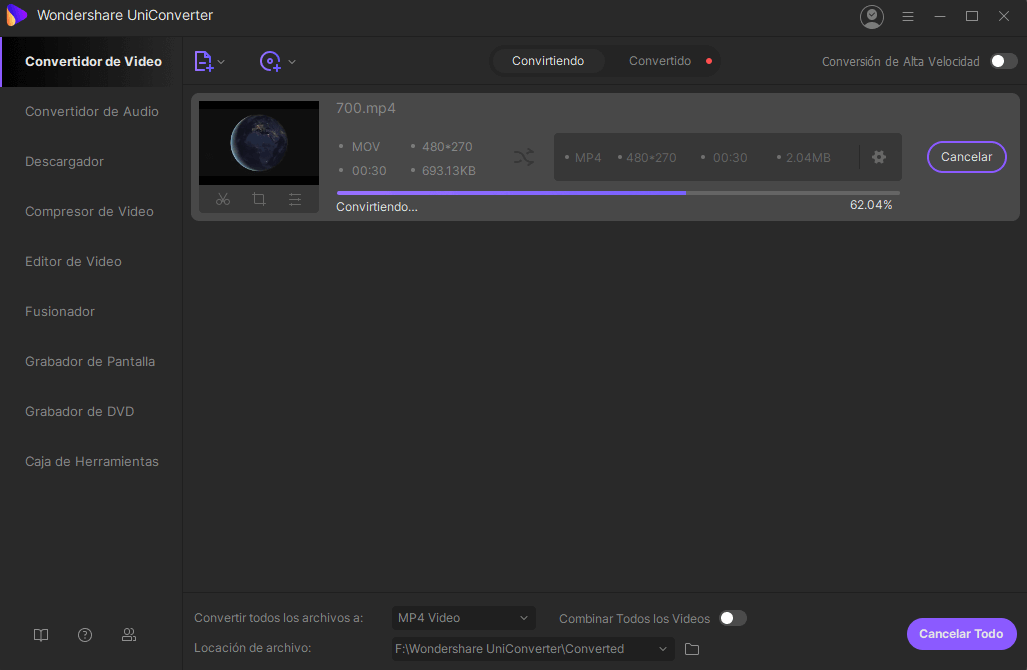Añadir Subtítulos
Puedes insertar subtítulos a tu proyecto de vídeo usando UniConverter para Windows. Ideal para videos educativos y formativos, junto con subtítulos, también puedes agregar letras o traducciones a tu archivo. Ahora vamos a ver cómo hacerlo.
1.Añade tu archivo de video
Abre el programa de software UniConverter. Una vez abierto, puedes hacer clic en el botón "Añadir o Arrastrar Archivos Aquí para Iniciar Conversión" o en el botón pequeño "+" en la esquina superior izquierda de la interfazpara cargar tu archivo.

2.Selecciona la pestaña "Subtítulo"
Accede al menú de edición haciendo clic en el segundo o tercer icono debajo del video, que te llevará a la pestaña "Subtítulo". Junto con tu subtítulo, se te pedirá que proporciones otros detalles, como dónde deseas colocar las palabras. Por cierto, este software te permite añadir archivos de subtítulos en formato .srt, .ass o .ssa. Aquí también puedes ajustar la posición de los subtítulos de acuerdo a tus necesidades. Además, hay una barra de búsqueda en el menú donde puedes buscar subtítulos en internet para descargarlos y luego añadirlos a tu vídeo.
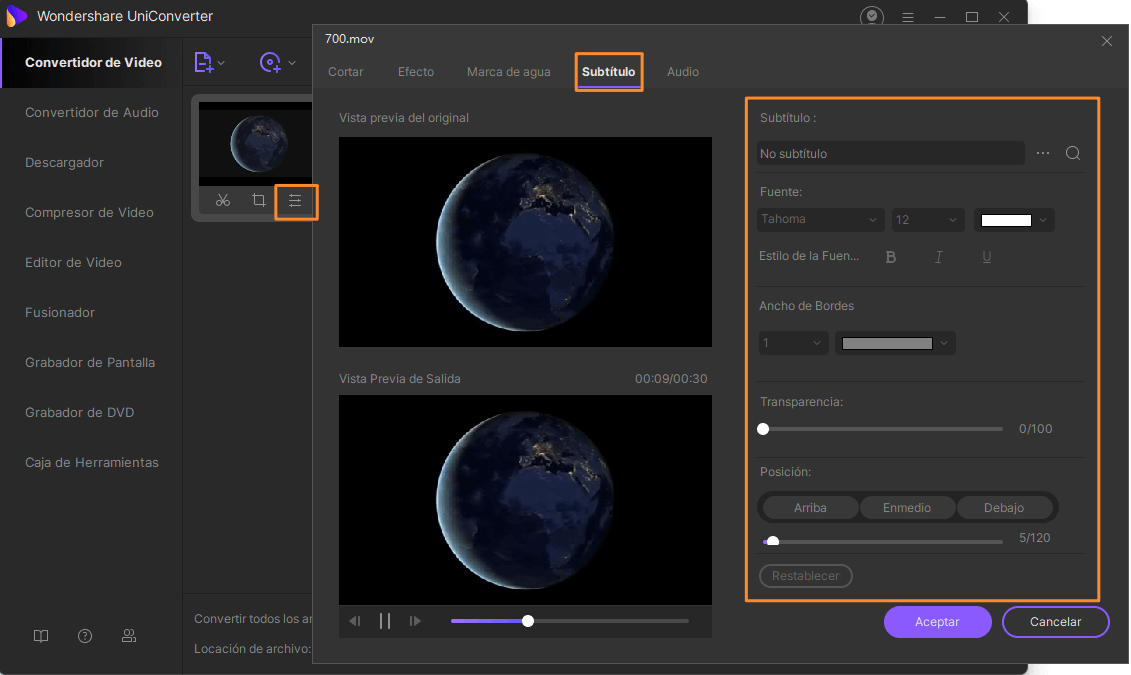
3.Elige el formato
Elige un formato multimedia adecuado para tu vídeo recién editado en función de cómo vayas a reproducir tu vídeo. Por supuesto, puedes mantener el formato original.
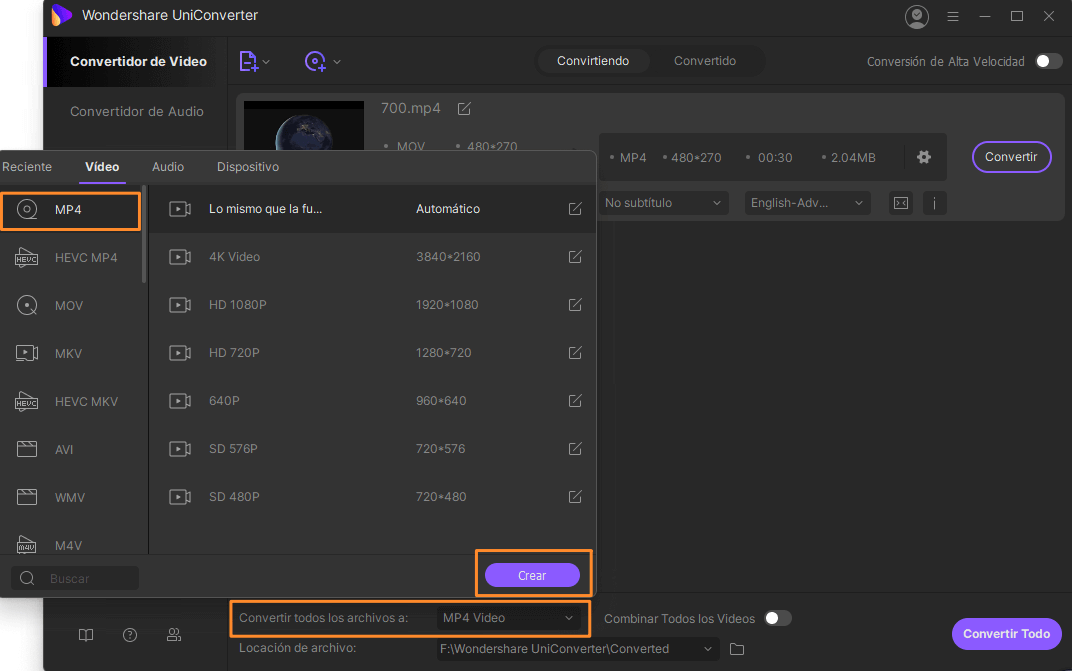
4.Elige la carpeta de salida y convierte tu archivo
A continuación, puedes elegir dónde guardarás tu video mediante "Locación de archivo" en la parte inferior de la interfaz, o desde "Menú" > "Preferencias" > "Ubicación". Todos los videos convertidos se colocarán en la carpeta predeterminada si no se selecciona ninguna otra carpeta nueva. Finaliza tu proyecto con tus subtítulos añadidos recientemente presionando el botón "Convertir" o "Convertir Todo". El tiempo dependerá del tamaño del archivo.
Nota: De hecho, existe la opción de añadir subtítulos al video en la interfaz principal debajo del cuadro de formato de salida. Puedes ir directamente allí después de importar tus videos.